VPNサーバの設定を行います。
管理者パスワードの設定、接続用設定ファイルの作成、接続ユーザの作成を行います。
本設定は簡易サーバ管理ソフトから行うことができます。
・簡易サーバ管理ソフトの起動
管理ソフトを起動すると、以下の様な画面が表示されます。
まず、サーバのIPアドレスを検索するため「サーバを探す」ボタンをクリックしてください。
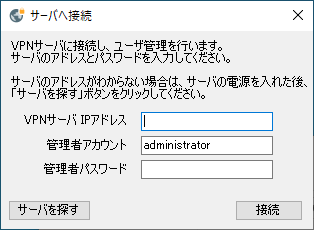
「サーバを探す」ボタンをクリックすると以下の様な画面が表示されます。
サーバが見つかると自動的に前の画面に戻ります。
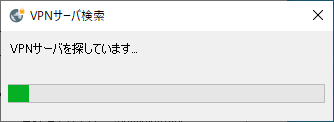
“VPNサーバ IPアドレス”に192.168.x.x等のIPアドレスが入力されていることを確認し、初期の管理者パスワードである「」を入力してください。
・管理者用パスワードの変更
初期管理パスワードでログインすると、以下の画面が表示されますので、まずは管理者用のパスワードを変更します。
このパスワードはサーバを管理する際に使用します。管理者用パスワードが流出すると第三者にサーバ設定を変更されてしまったり、内部のネットワーク内に不正アクセスされてしまう為、厳重に管理してください。
またパスワードを忘れるとサーバの管理ができなくなってしまう為、忘れないようお願いします。
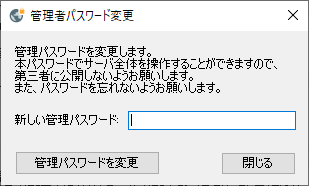
新しい管理パスワードを入力したら、「管理パスワードを変更」をクリックしてください。
次回以降の管理パスワードはここで入力したパスワードを使用してください。
管理者パスワードが正しく変更できると、以下のようなメインウィンドウに移動します。
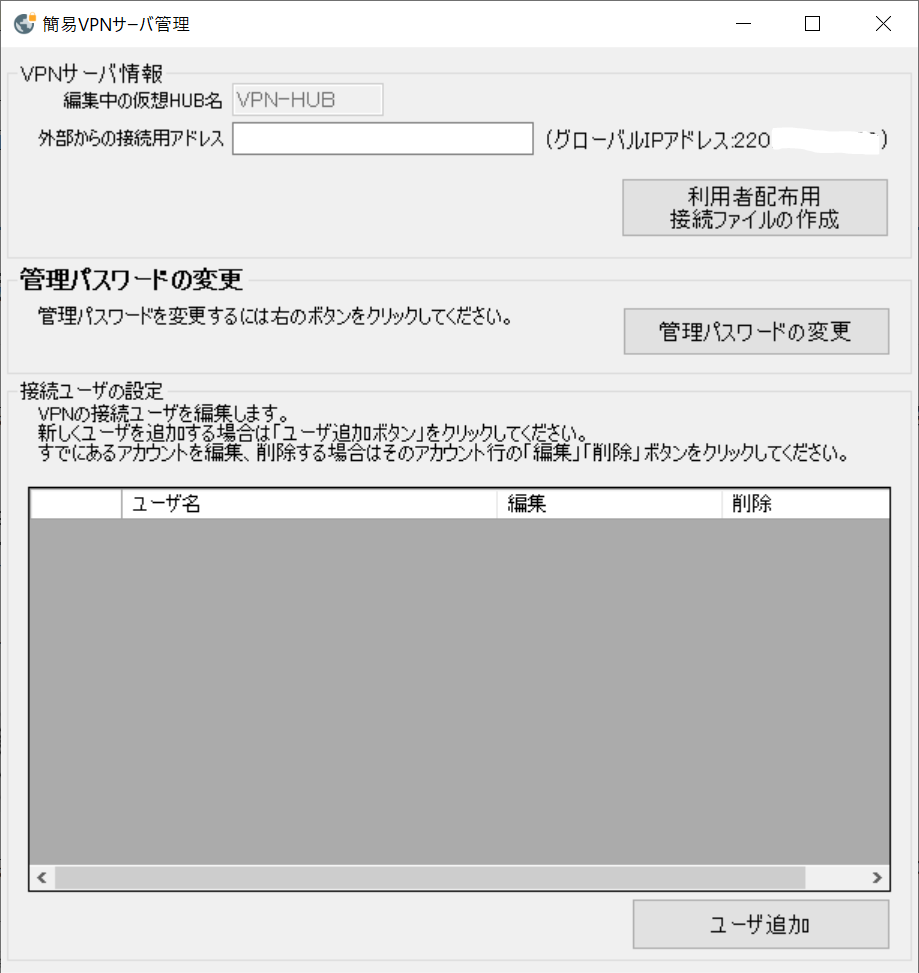
・接続用設定ファイルの作成
接続ユーザに配布する設定ファイルを作成します。設定ファイルを作成しておけば、接続ユーザ側で行う設定を簡略化することができます。
[接続ファイルの作成]
メインウィンドウの以下のボタンをクリックします。

ボタンをクリックすると以下のような画面が表示されますので、保存先を選び、設定ファイルを保存してください。
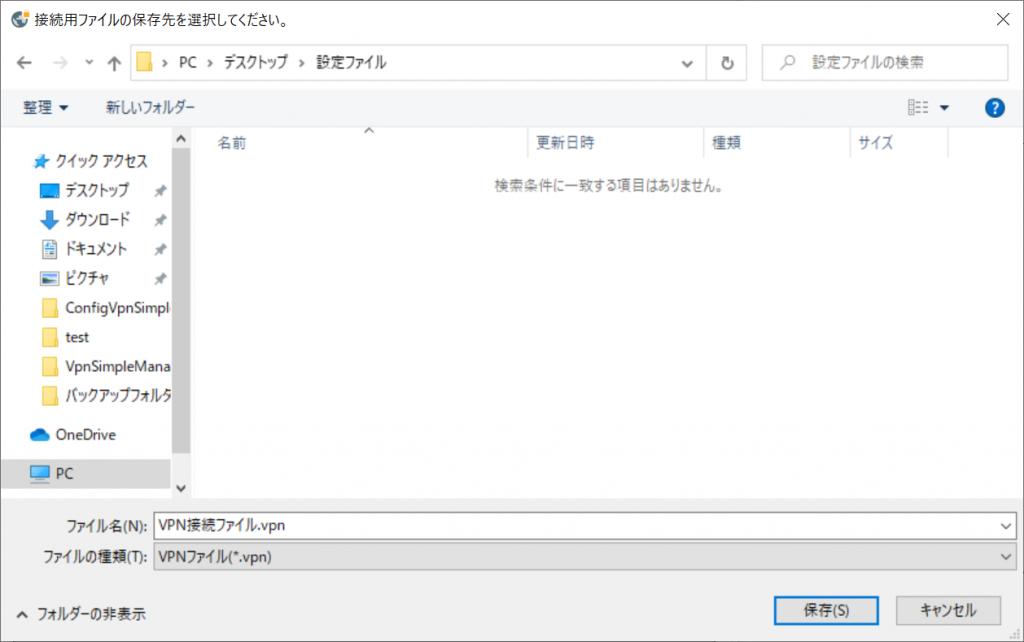
ここで作成されたファイルは、VPN接続者側で行う作業で使用します。
・接続ユーザの設定
VPN接続を行うユーザを追加します。外部からVPN接続を行う際にはこのユーザ設定が必要です。
通常、VPN接続を行う1人につき1つのアカウントを割り振ります。
[接続ユーザの追加]
VPN接続ユーザを追加します。
メイン画面右下の「ユーザ追加」をクリックしてください。

以下のウィンドウが表示されたら、追加したいユーサのユーザ名とパスワードを入力してください。
「追加して終了」をクリックすると、ユーザ追加後にメイン画面に戻ります。
「連続して追加」をクリックすると、ユーザ追加後もこの画面のままで残ります。連続してユーザを追加したい最に使用してください。
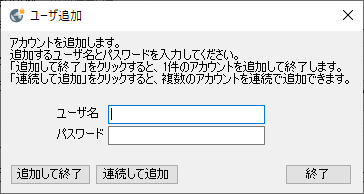
ここで設定したパスワードは、VPN接続者側で変更することが可能です。
・VPN接続者側へ配布する情報/ファイル
上記の手順で作成した「接続用設定ファイル」および「ユーザ名」「パスワード」はVPN接続者側の設定で必要ですので、メール等で配布/連絡してください。
設定が完了したら次の手順へ進んでください。次はVPN接続を行うパソコンで設定を行います。